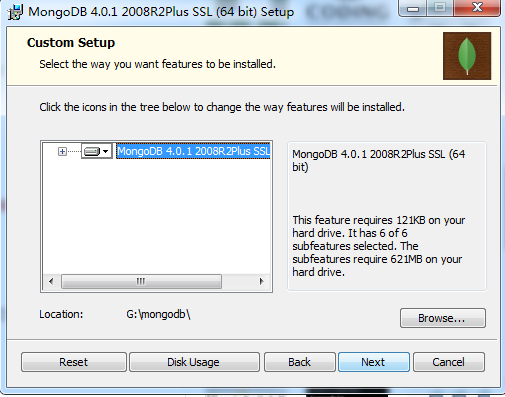手把手教你完成MongoDB的安装与配置
2020/10/12 14:31 分类: 技术交流 浏览:2
什么是NoSQL?
NoSQL,指的是非关系型的数据库。NoSQL有时也称作Not Only SQL的缩写,是对不同于传统的关系型数据库的数据库管理系统的统称。
NoSQL用于超大规模数据的存储。(例如谷歌或Facebook每天为他们的用户收集万亿比特的数据)。这些类型的数据存储不需要固定的模式,无需多余操作就可以横向扩展。
为什么使用NoSQL ?
今天我们可以通过第三方平台(如:Google,Facebook等)可以很容易的访问和抓取数据。用户的个人信息,社交网络,地理位置,用户生成的数据和用户操作日志已经成倍的增加。我们如果要对这些用户数据进行挖掘,那SQL数据库已经不适合这些应用了, NoSQL 数据库的发展却能很好的处理这些大的数据。
什么是MongoDB ?
MongoDB 是由C++语言编写的,是一个基于分布式文件存储的开源数据库系统。
在高负载的情况下,添加更多的节点,可以保证服务器性能。
MongoDB 旨在为WEB应用提供可扩展的高性能数据存储解决方案。
MongoDB 将数据存储为一个文档,数据结构由键值(key=>value)对组成。MongoDB 文档类似于 JSON 对象。字段值可以包含其他文档,
接下来小编带着大家一步一步的完成安装和配置
1.安装MongoDB
下载安装包之后直接打开运行,安装包放在自己想放的位置,本次安装包是放在G盘
下载地址 https://www.mongodb.org/dl/win32
一直执行Next下一步,当进入这个界面的时候,下面的√一定要去掉,不然会安装的特别的慢
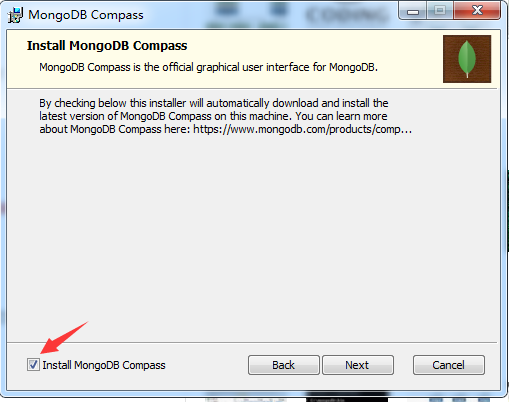
当所有的步骤值完成的时候,找到你的安装的目录,会有以下结果
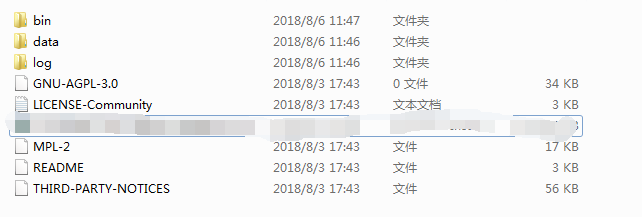
2.环境变量配置
当MongoDB安装完后,需要配置环境变量,
鼠标右键选择“计算机”“属性”,会弹出一个框,点击 “高级系统设置”,会弹出一个系统属性,找到环境变量
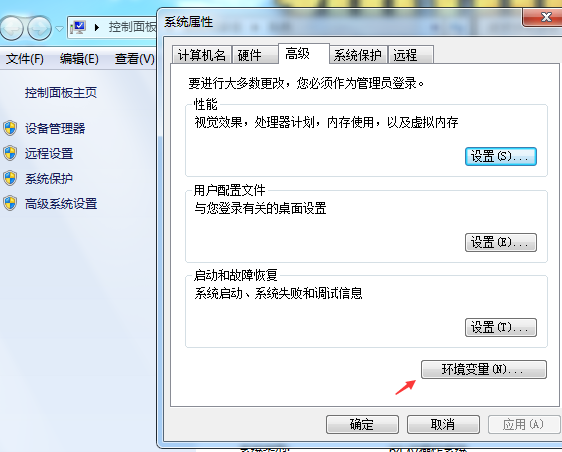
在找到系统变量里面的path这个,点击编辑
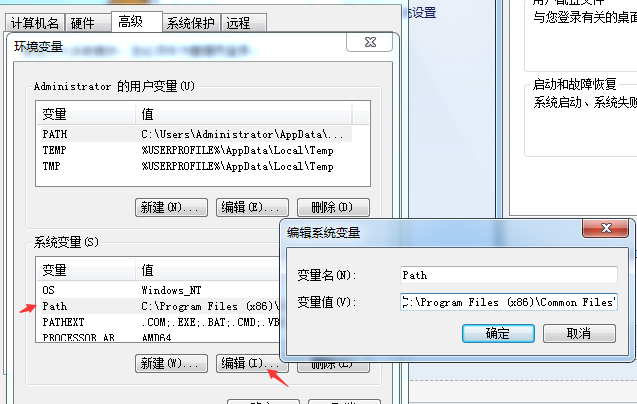
找到自己安装的目录,一定要进入bin这个目录里面,把这个目录拷贝到变量值里面,后面要加一个“;”,然后点击确定,这样环境变量就已经配置好了
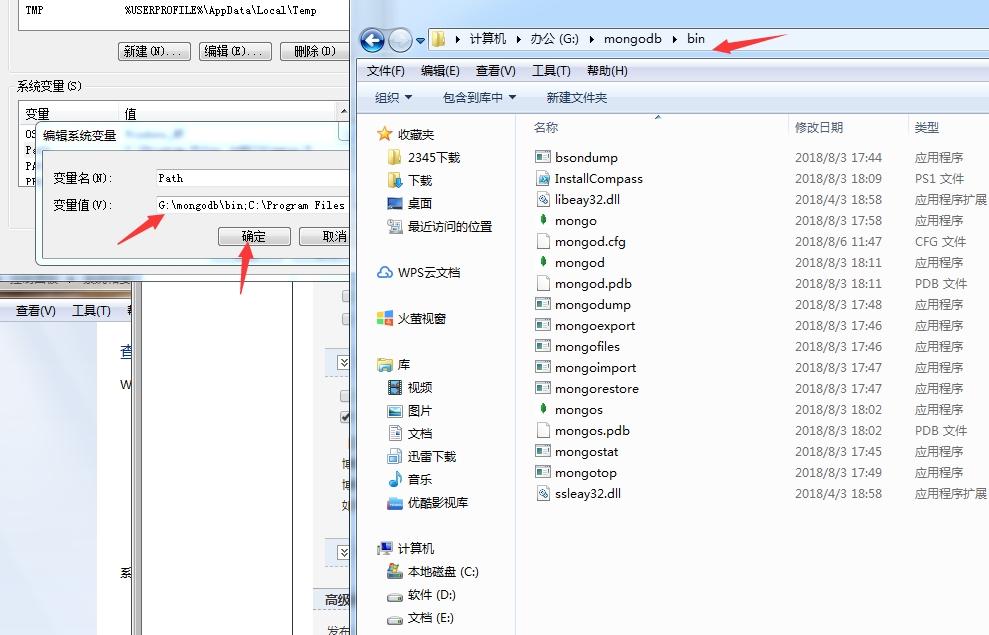
3.创建数据库文件的存放位置
在你data的目录下,创建一个db文件 G:\mongodb\data\db
因为启动mongodb服务之前需要必须创建数据库文件的存放文件夹,否则命令不会自动创建,而且不能启动成功
4.启动MongoDB服务
1.打开cmd命令行护着用Windows+R键打开,输入cmd
2.进入G盘,也就是你安装的目录,g:\mongodb\bin;(一定要先进入G盘,让cd到你的目录 cd mongodb, 然后在cd bin这个目录下)
3.输入如下命令启动MongoDB,mongod --dbpath g:\mongodb\data\db, 这个是你安装的目录 ,然后回车
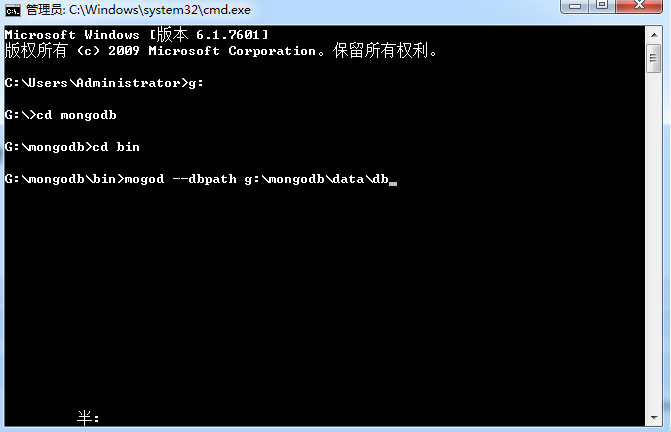
即是在第三步创建的数据库存放文件路径下启动。当你点击回车的时候,出现一下界面,说明已经成功了
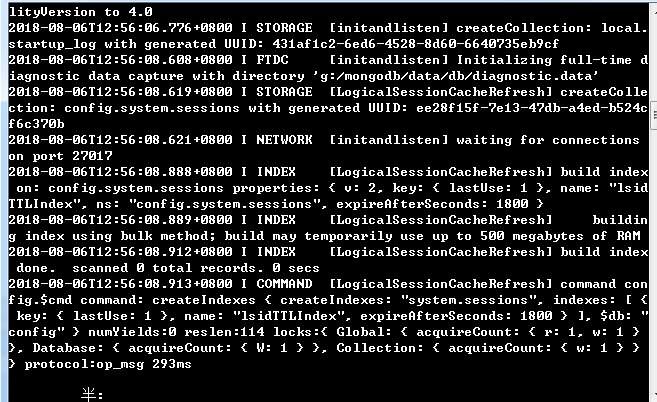
4.在浏览器输入http://localhost:27017,如果在浏览器中出现下面一段英文说明成功了
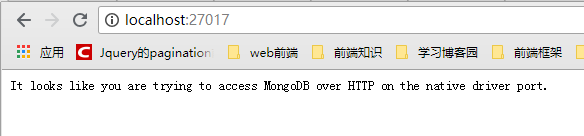
五、配置本地windows mongodb 服务
这样可设置为 开机自启动,可直接手动启动关闭,可通过命令行net start MongoDB 启动。该配置会大大方便。也不要在进入bin的目录下启动了
1.先在data文件下创建一个新文件夹log(用来存放日志文件)
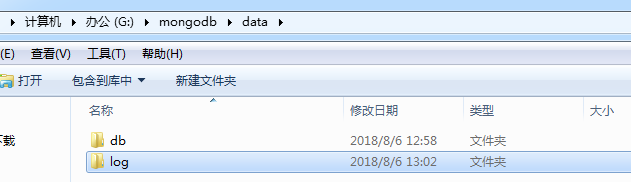
2.在mongodb新建配置文件mongo.config,这个是和bin目录同级的
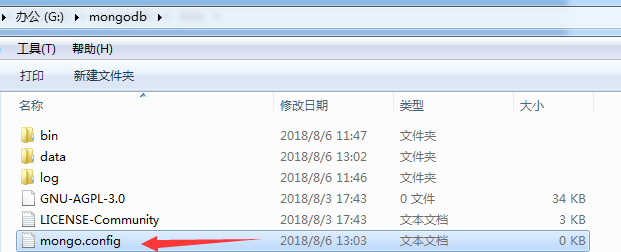
3.用记事本打开mongo.config ,并输入下面两个命令,然后保存

dbpath=G:\mongodb\data\db
logpath=G:\mongodb\data\log\mongo.log mongo.log这个会自动生成
4.用管理员身份打开cmd,左上角会出现管理员三个字,然后一次进入你的bin的目录下G:\mongodb\bin,这个一定要有管理员的身份去打开,否则执行下面命令会一直报错
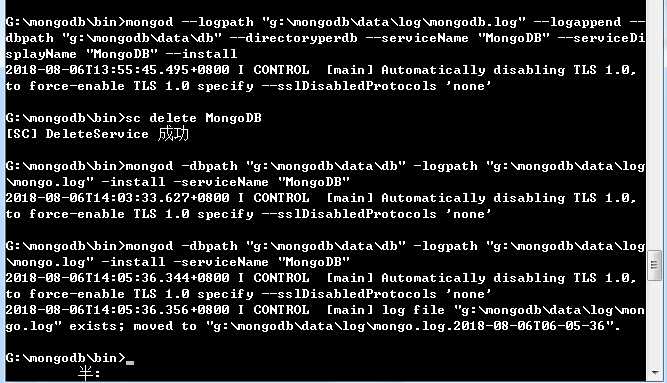
输入: mongod -dbpath "g:\mongodb\data\db" -logpath "g:\mongodb\data\log\mongo.log" -install -serviceName "MongoDB", MongoDB就是启动的名字
如果输入次命令出现错误的话,先删除服务sc delete MongoDB,再次输入上个命令就好了
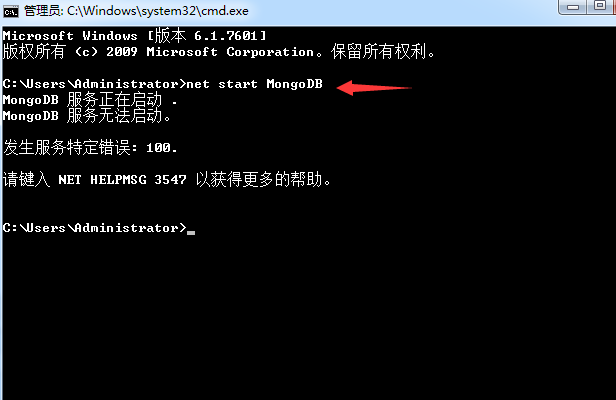
这样的话,mongodb服务Windows已经配置好了,我们可以不用进入bin的目录下启动MongoDB了,
当我们通过输入net start MongoDB启动的时候给我报这个错误,
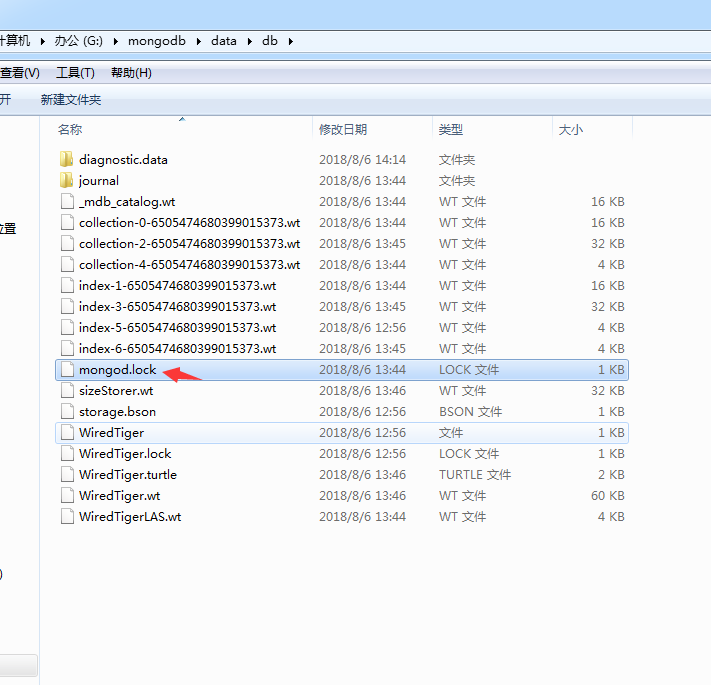
解决方法
在mongodn>data>db找到这个目录,删除mongodb.lock这个文件,
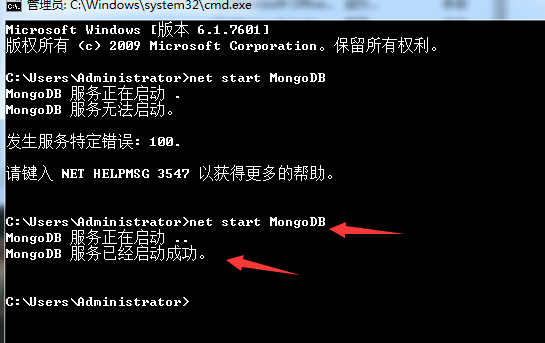
删除这个文件之后,再次运行 net start MongoDB这个命令,服务已经能启动了,说明MongoDB已经配置好了
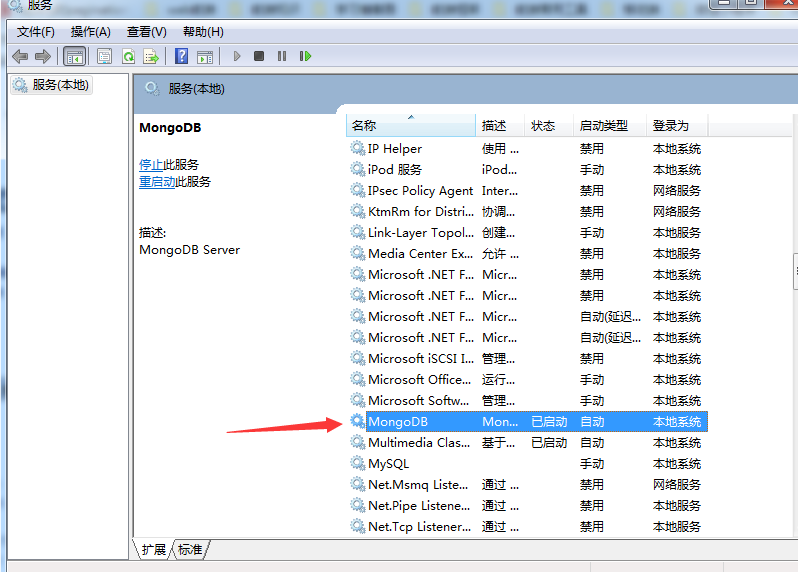
我们可以通过在命令窗口输入services.msc这个命令,弹出一个服务窗口,可以看到MongoDB服务启动中

六常用命令
net start MongoDB 开启服务
net stop MongoDB 关闭服务
七建立一个数据库表
完成以上的配置我们就可以自己搭建一个数据库了,只要按照上面的步骤一步一步的来,就会成功,小编也是踩了很多的坑,总结出来的,
建立数据库的常用命令,这几个命令一定要记住
在bin的目录下,输入mongo启动,开始写入数据内容
show dbs 显示当前所有的数据,可以看到,当前没有数据内容

use students 创建数据库名字, students就是数据库名字

db 显示当前数据库

show collections 显示数据库中所有的集合
db.<collection>.insert(doc) 往数据库插入文档
db.students.insert({id:"001",name:"JIM",age:"18"});这个就是我们插入的数据

db.students.find()通过数据这个命令,往students这个数据库查询当前集合中所有的文档,也可以条件查询

赞 0